Trên Web
Mục lục
I. Giới thiệu
Hệ thống Wiki cung cấp nhiều loại quyền hạn giúp bạn quản lý nội dung hiệu quả và đảm bảo an toàn dữ liệu.
Lưu ý: Để biết thêm thông tin về quyền không gian làm việc cho các vai trò khác nhau, hãy nhấp vào đây.
II. Quyền của trang (thành viên và quản trị viên)
1. Xin cấp quyền
- Yêu cầu quyền thành viên hoặc quản trị viên không gian làm việc: Nếu bạn muốn trở thành thành viên hoặc quản trị viên không gian làm việc, vui lòng liên hệ với quản trị viên không gian làm việc.
- Yêu cầu quyền truy cập tài liệu không gian làm việc: Khi bạn nhận được tài liệu không gian làm việc và bạn không phải là thành viên hoặc quản trị viên của không gian làm việc, bạn có thể nhấp vào liên kết để mở tài liệu và yêu cầu quyền truy cập từ chủ sở hữu tài liệu, người có thể cấp cho bạn quyền xem hoặc quyền chỉnh sửa hoặc toàn quyền truy cập.
2. Xem quyền
- Xem các quyền của bạn: Di chuột qua nút Chia sẻ ở góc trên bên phải của trang. Quyền của bạn đối với trang này sẽ được hiển thị dưới nút.
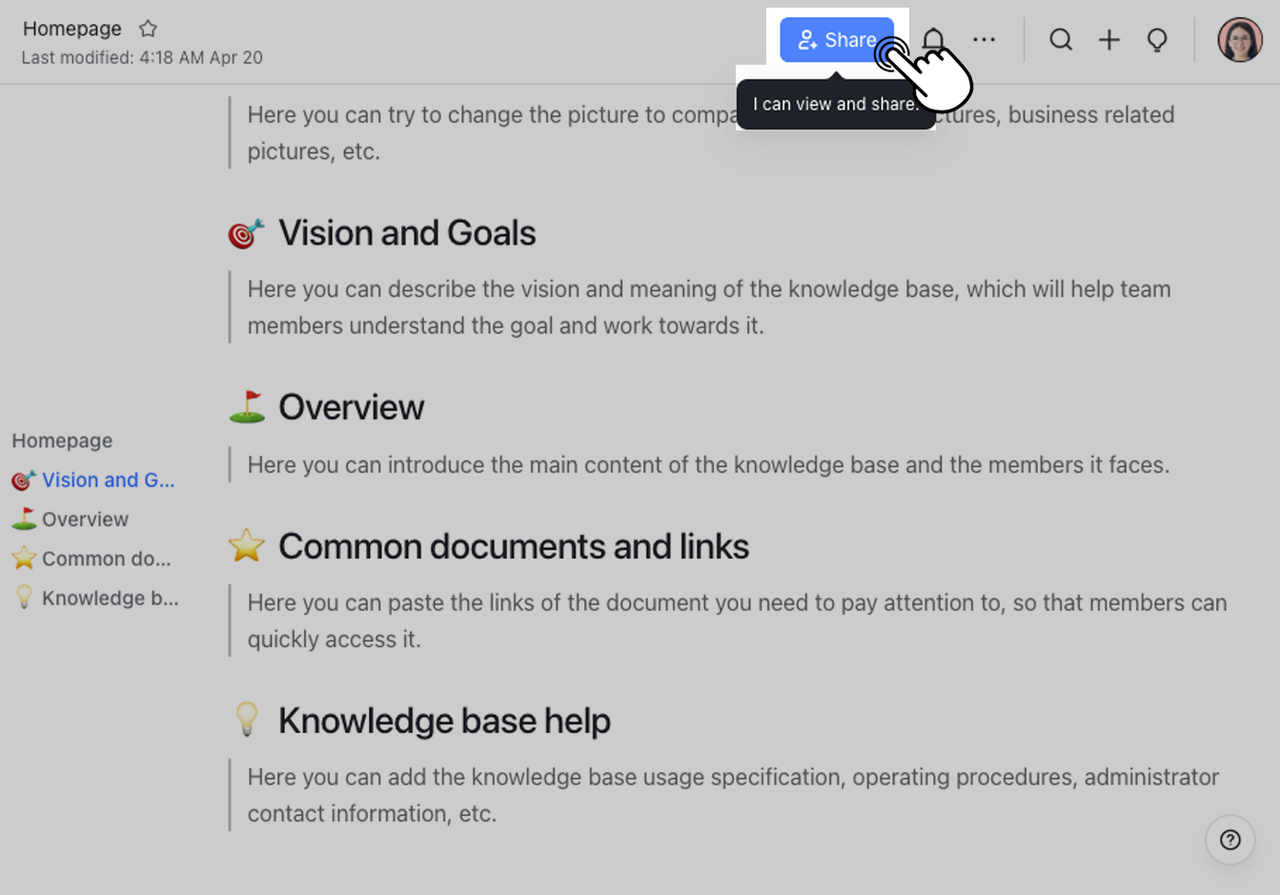
- Xem quyền của cộng tác viên: Bấm vào nút Chia sẻ ở góc trên bên phải của trang để mở danh sách cộng tác viên. Từ đây, bạn có thể xem quyền của các cộng tác viên khác.
Lưu ý: Bạn phải có toàn quyền truy cập trang để xem danh sách cộng tác viên.
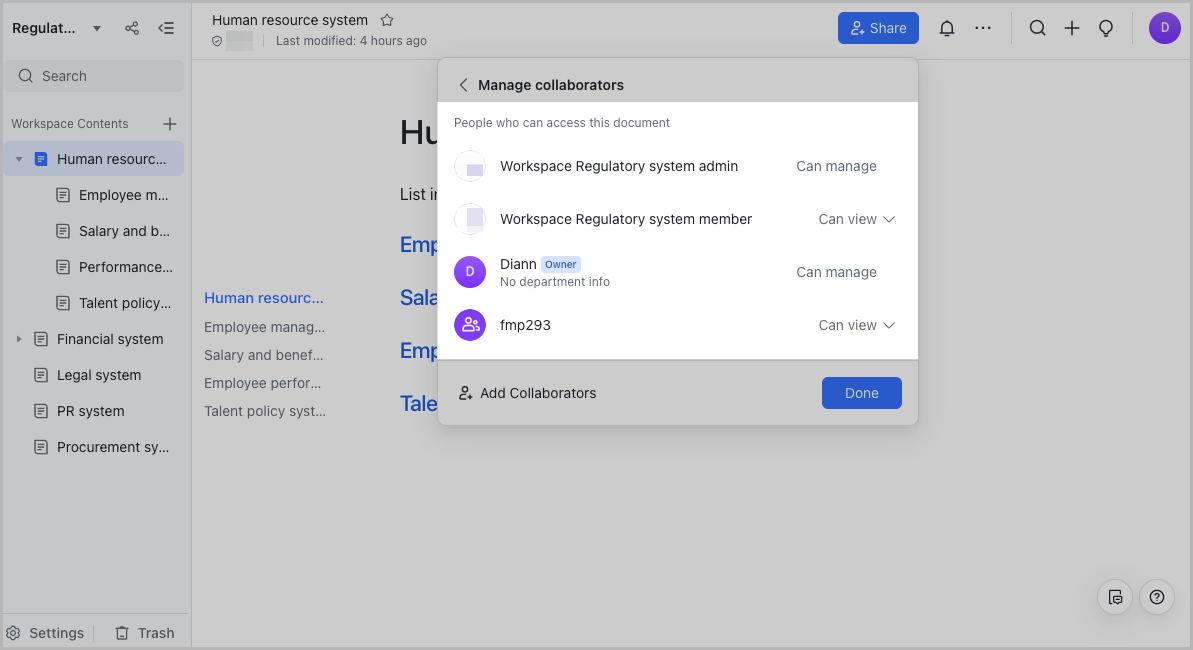
3. Thêm cộng tác viên
Lưu ý: Bạn phải có toàn quyền truy cập vào trang để thêm cộng tác viên.
Nhấp vào nút Chia sẻ ở góc trên bên phải của trang. Tìm kiếm một người, nhóm hoặc bộ phận, sau đó chọn các quyền bạn muốn cấp.
- Chỉ chia sẻ trang hiện tại: Bỏ chọn Cho phép truy cập vào các trang con.
- Chia sẻ trang hiện tại và các trang con: Chọn Cho phép truy cập vào các trang con.
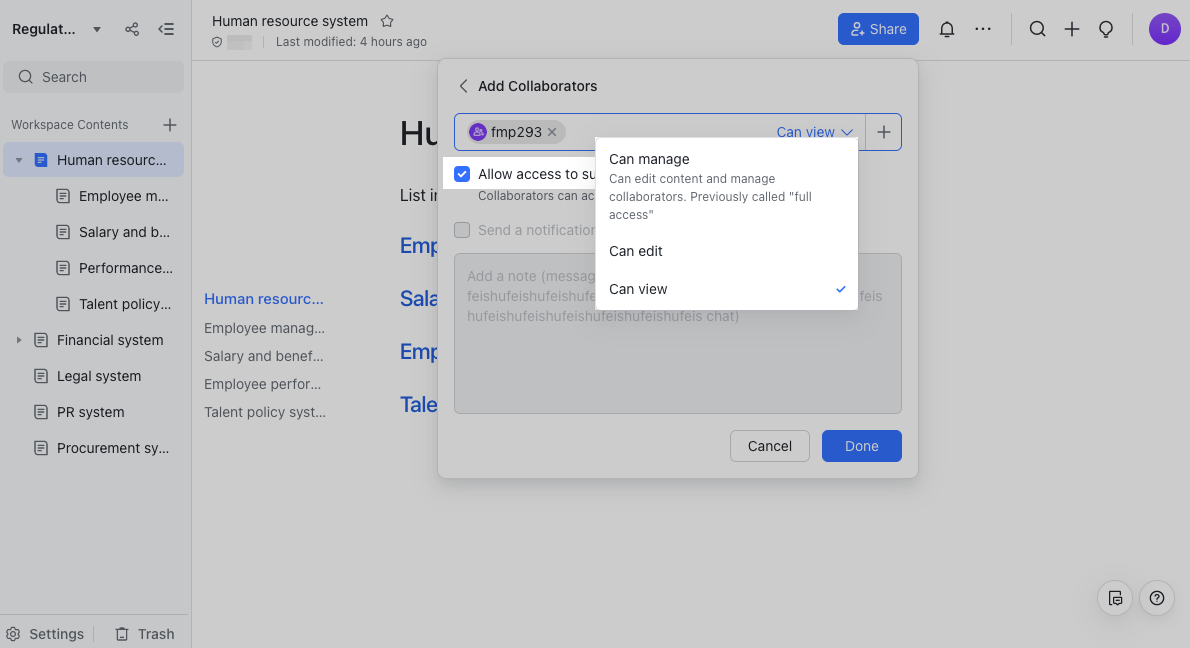
Nhấp vào Xong hoặc Gửi để thêm cộng tác viên. Khi gửi trang không gian làm việc trong một cuộc trò chuyện, bạn có thể thêm (những) người tham gia trò chuyện làm cộng tác viên. Theo mặc định, những cộng tác viên này sẽ được cấp quyền xem.
4. Quản lý cộng tác viên
Lưu ý: Bạn phải có toàn quyền truy cập trang để quản lý cộng tác viên.
Không có cộng tác viên trang nào được thêm cho trang hiện tại
- Nhấp vào nút Chia sẻ ở góc trên bên phải của trang để mở danh sách cộng tác viên.
- Nhấp vào trình đơn thả xuống bên cạnh cộng tác viên có quyền mà bạn muốn quản lý. Bạn có thể chọn từ các tùy chọn sau: Có thể quản lý/Có thể chỉnh sửa/Có thể xem/Xóa.
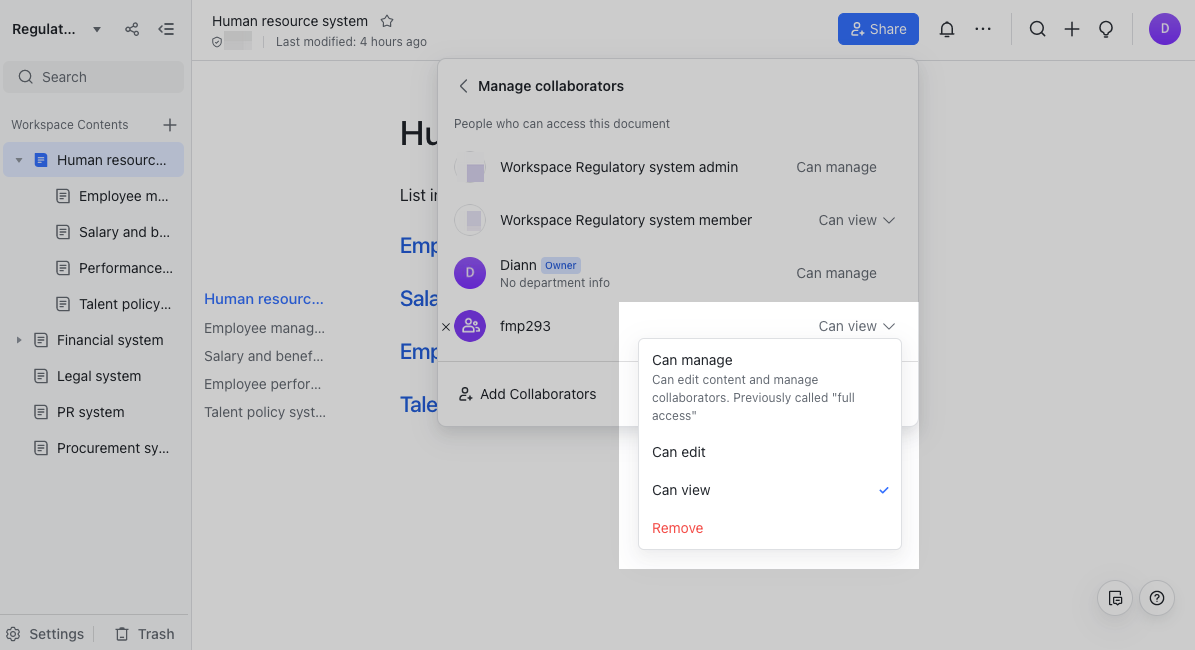
Cộng tác viên trang đã được thêm cho trang hiện tại
Nhấp vào nút Chia sẻ ở góc trên bên phải của trang để mở danh sách cộng tác viên.
- Trong tab Trang hiện tại và các trang con của nó, bạn có thể chỉnh sửa quyền của cộng tác viên có quyền truy cập vào trang hiện tại và các trang con của nó.
- Trong tab Chỉ trang hiện tại, bạn có thể chỉnh sửa quyền của cộng tác viên có quyền truy cập vào trang hiện tại.
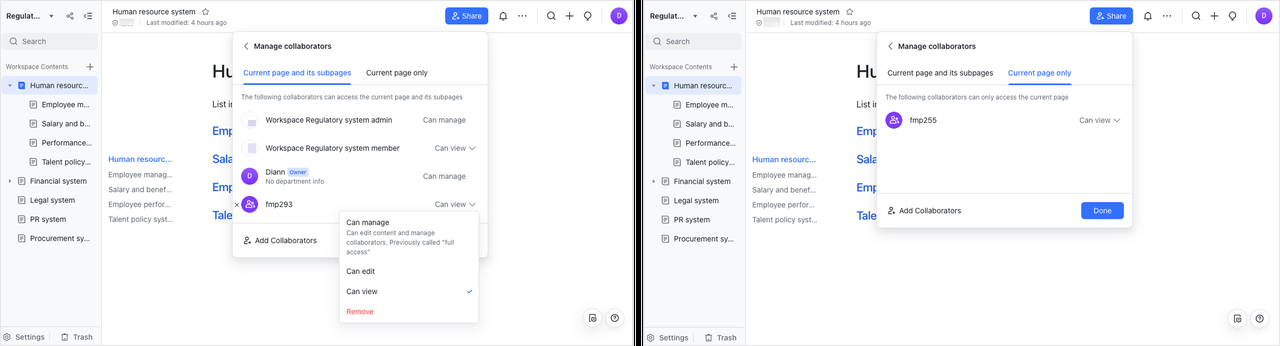
5. Chia sẻ bên ngoài
Phiên bản mới nhất của hệ thống Wiki cho phép bạn chia sẻ các trang không gian làm việc với người dùng bên ngoài để họ có thể sử dụng hoặc đóng góp vào tài nguyên tri thức của tổ chức bạn. Để tìm hiểu thêm, bấm vào đây.
6. Chia sẻ liên kết
Nhấp vào nút Chia sẻ ở góc trên bên phải của trang và bật Chia sẻ liên kết. Sau khi được bật, bạn có thể cấp cho mọi người trong chế độ xem tổ chức của mình hoặc chỉnh sửa quyền đối với liên kết bằng một cú nhấp chuột. Nếu trang được liên kết có các trang phụ, bạn có thể chọn có chia sẻ chúng cùng với trang chính hay không.
Lưu ý: Bạn phải có toàn quyền truy cập vào trang để bật tính năng chia sẻ liên kết.
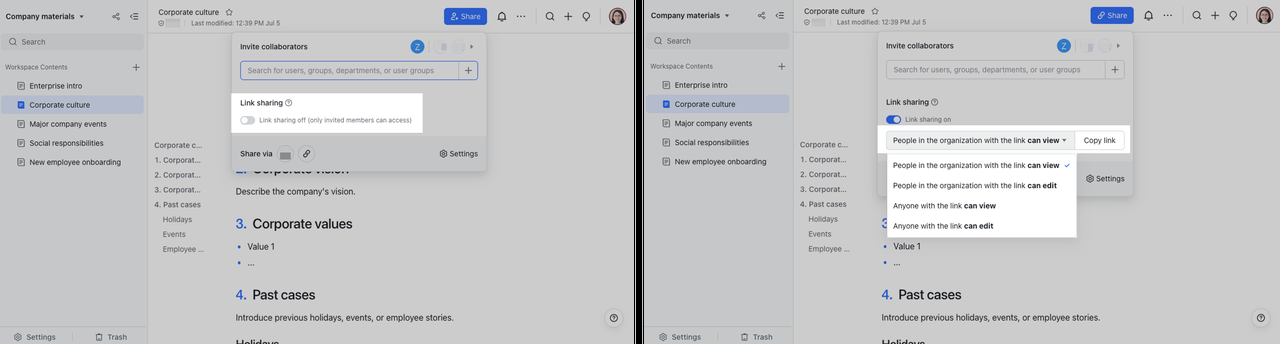
7. Chuyển quyền sở hữu
Nhấp vào nút Chia sẻ ở góc trên bên phải của trang để mở danh sách cộng tác viên. Tìm thành viên mà bạn muốn chuyển quyền sở hữu tài liệu và thay đổi quyền của họ thành Đặt làm chủ sở hữu.
Lưu ý: Tùy chọn Đặt làm chủ sở hữu chỉ khả dụng cho chủ sở hữu tài liệu. Các cộng tác viên khác không thể chuyển quyền sở hữu cũng như không thể chuyển quyền sở hữu cho người dùng bên ngoài.
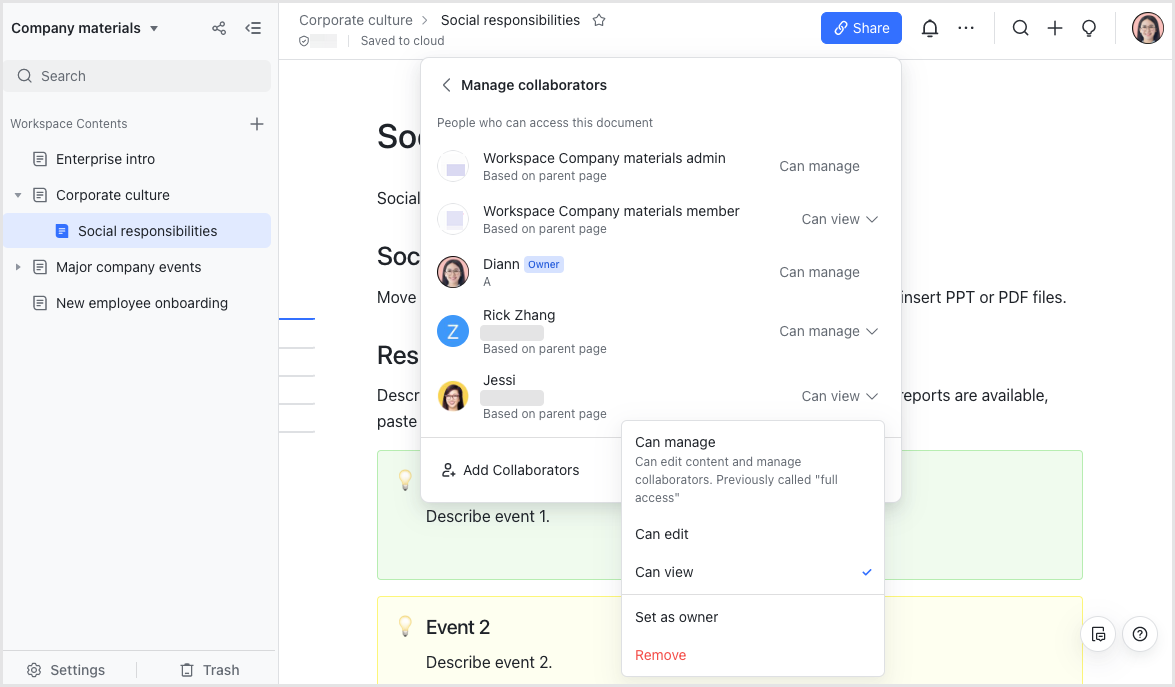
8. Cấp quyền cho người dùng không phải là thành viên không gian làm việc
Nếu không gian làm việc của bạn chứa các trang mà bạn cần chia sẻ với những người dùng khác không phải là thành viên của không gian làm việc (chẳng hạn như các bộ phận khác) hoặc nếu bạn muốn cấp cho một số thành viên nhất định quyền cấp cao hơn, hãy làm theo các bước bên dưới:
Nhấp vào nút Chia sẻ ở góc trên bên phải của trang bạn muốn chia sẻ để mở danh sách cộng tác viên. Từ đây, bạn có thể thêm cộng tác viên hoặc thay đổi quyền của thành viên không gian làm việc (chẳng hạn như cấp toàn quyền truy cập hoặc quyền chỉnh sửa).
Lưu ý: Bạn cũng có thể cấp cho cộng tác viên quyền truy cập vào các trang con.
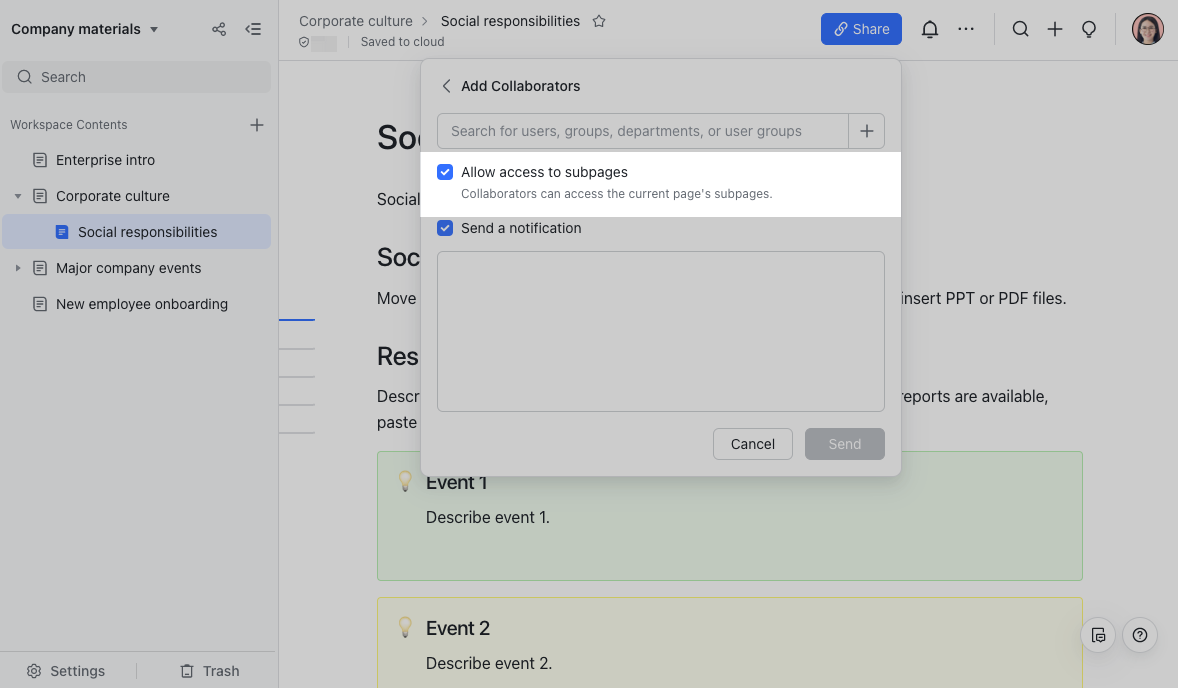
9. Hạn chế quyền truy cập đối với nội dung bí mật
Hạn chế quyền của các thành viên không gian làm việc
Nếu không gian làm việc của bạn chứa các trang bí mật và bạn muốn hạn chế quyền truy cập vào các trang này, hãy làm theo các bước bên dưới:
Nhấp vào nút Chia sẻ ở góc trên bên phải của trang bí mật để mở danh sách cộng tác viên. Từ đây, bạn có thể xóa cộng tác viên hoặc thay đổi quyền của thành viên không gian làm việc (chẳng hạn như thay đổi toàn quyền truy cập vào quyền chỉnh sửa hoặc xóa quyền chỉnh sửa). Sau khi thực hiện các thay đổi mong muốn, hãy nhấp vào Xác nhận trong hộp thoại bật lên.
Lưu ý: Các quyền của trang này sẽ không bị ảnh hưởng nếu bạn thực hiện thay đổi đối với các quyền của trang mẹ.
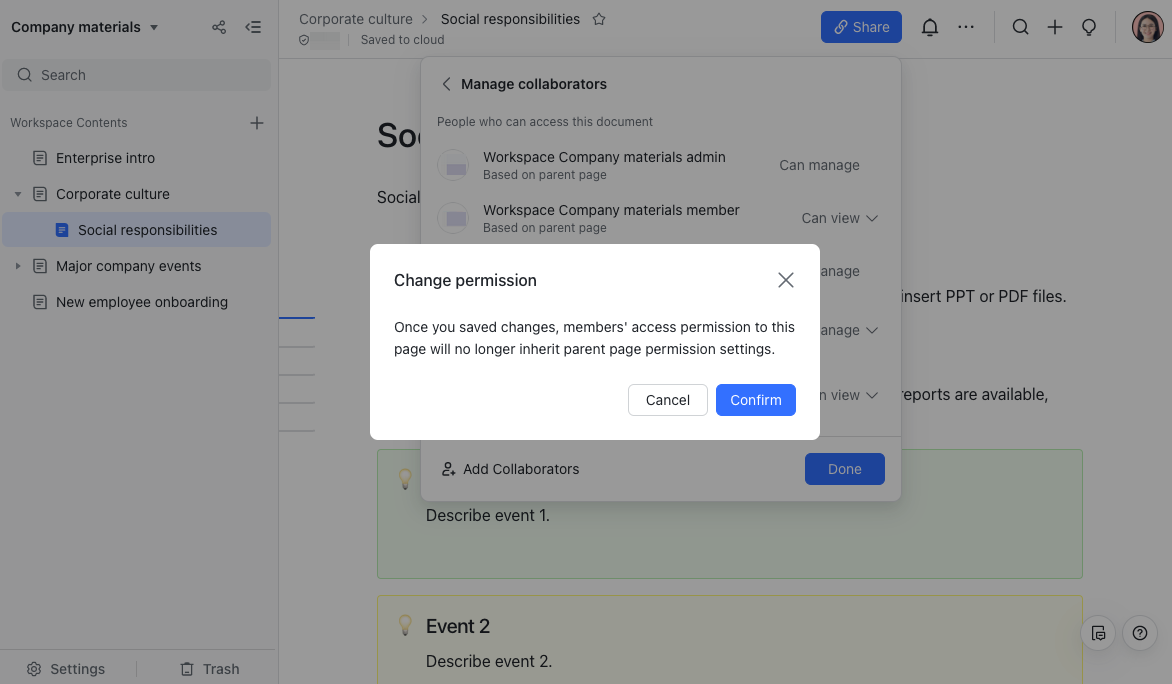
Nếu bạn muốn trang tự động kế thừa các quyền của trang mẹ, hãy bấm vào nút Chia sẻ ở góc trên bên phải của trang bí mật, chọn Khôi phục bên cạnh Quyền hạn chế, rồi bấm vào Xong.
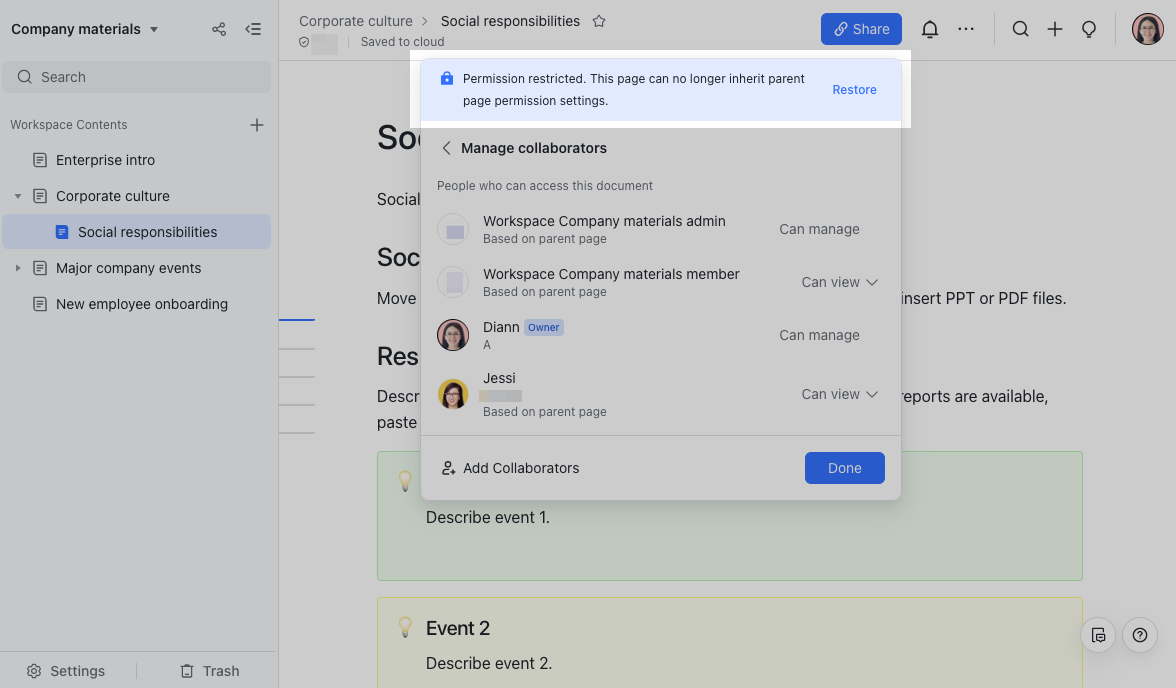
Hạn chế quyền của cộng tác viên trang
- Nhấp vào nút Chia sẻ ở góc trên bên phải của trang bí mật để mở danh sách cộng tác viên.
- Nhấp vào tab Chỉ trang hiện tại. Từ đây, bạn có thể xóa hoặc thay đổi quyền của cộng tác viên trang (chẳng hạn như thay đổi toàn quyền truy cập vào quyền chỉnh sửa hoặc xóa quyền chỉnh sửa). Sau khi thực hiện các thay đổi mong muốn, hãy nhấp vào Xác nhận trong hộp thoại bật lên.
Lưu ý: Những thay đổi bạn thực hiện trong tab Chỉ trang hiện tại sẽ chỉ áp dụng cho trang hiện tại.
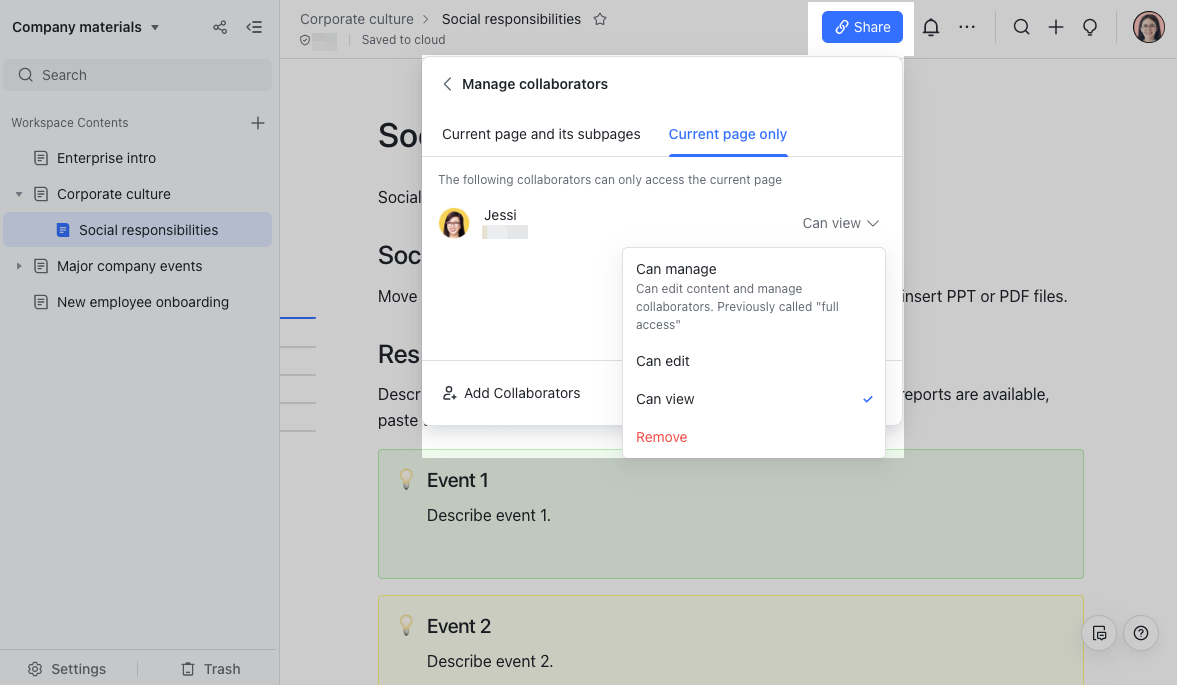
III. Quyền không gian làm việc
Lưu ý: Quyền của không gian làm việc chỉ dành cho quản trị viên không gian làm việc và có thể dùng để quản lý các thành viên không gian làm việc cũng như định cấu hình quyền của họ.
1. Đặt quyền
Sau khi vào không gian làm việc, bấm vào Cài đặt ở góc dưới bên trái của trang, rồi bấm vào tab Quyền. Từ đây, quản trị viên không gian làm việc có thể xem và chỉnh sửa quyền của thành viên hoặc thêm và xóa quản trị viên và thành viên.
- Trong tab Quản trị viên, nhấp vào Thêm Quản trị viên và tìm kiếm thành viên để thêm thành viên đó làm quản trị viên không gian làm việc.
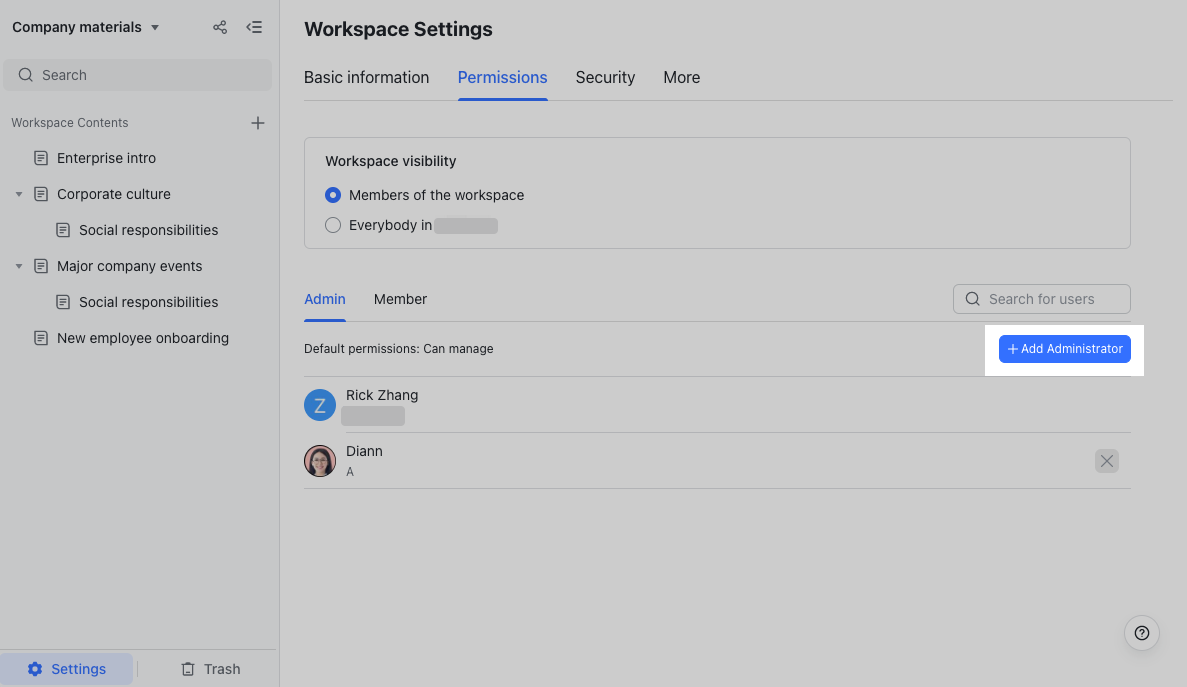
- Nhấp vào tab Thành viên. Bên cạnh Quyền mặc định, bạn có thể thay đổi quyền thành viên mặc định thành Có thể xem hoặc Có thể chỉnh sửa.
- Nhấp vào Thêm thành viên và tìm kiếm thành viên để thêm thành viên vào không gian làm việc.
Lưu ý: Nếu cần thêm tất cả thành viên từ một hoặc nhiều phòng ban, bạn có thể thêm phòng ban hoặc nhóm nhóm tương ứng (điều này yêu cầu bạn cũng là thành viên của nhóm). Bạn nên kiểm tra xem nhóm có chứa các thành viên cần thiết hay không trước khi thêm nó vào không gian làm việc.
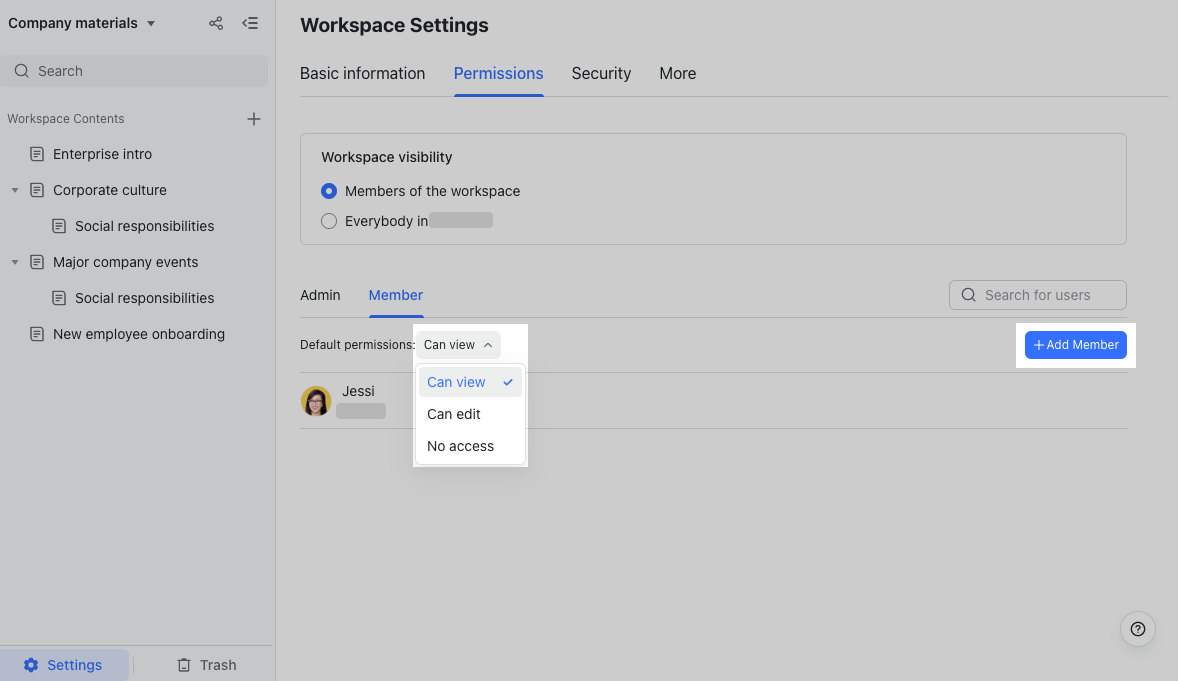
2. Cài đặt bảo mật
Sau khi vào không gian làm việc, hãy nhấp vào Cài đặt ở góc dưới bên trái của trang, sau đó nhấp vào tab Bảo mật. Từ đây, quản trị viên không gian làm việc có thể quản lý quyền của trang, bao gồm các cài đặt sau:
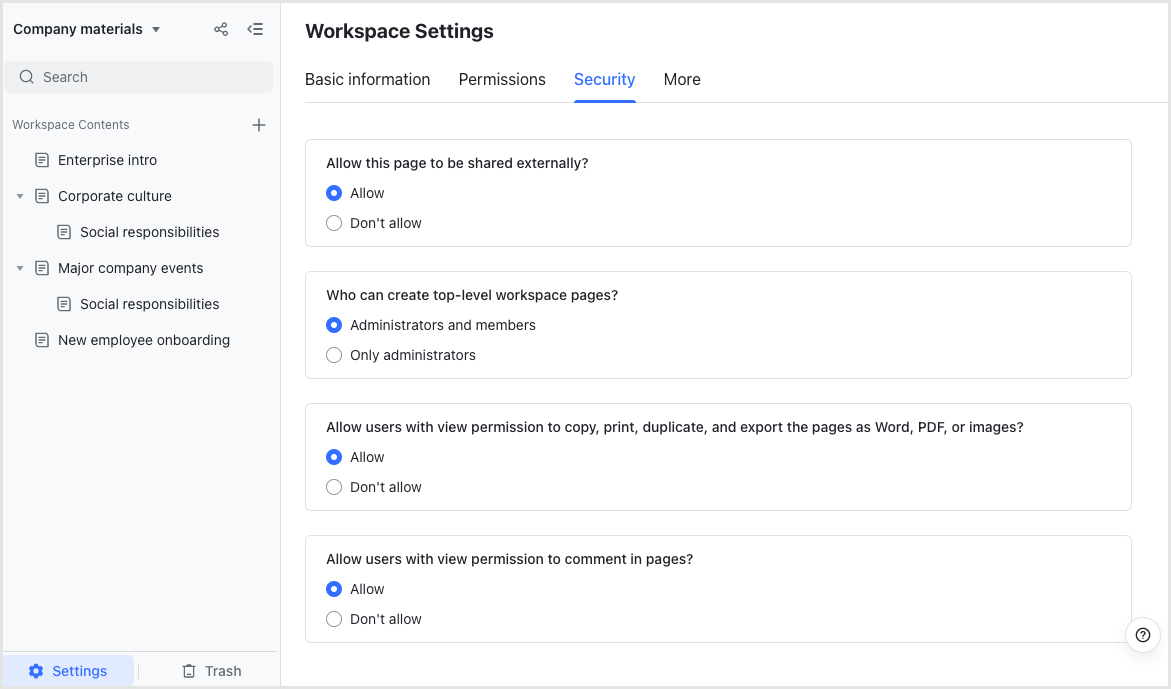
Lưu ý: Các trang không gian làm việc cấp cao nhất được liệt kê trong cây trang. Ví dụ: trong hình ảnh sau đây, Giới thiệu doanh nghiệp là trang cấp cao nhất và Tổng quan về doanh nghiệp và Lịch sử phát triển là các trang cấp hai.
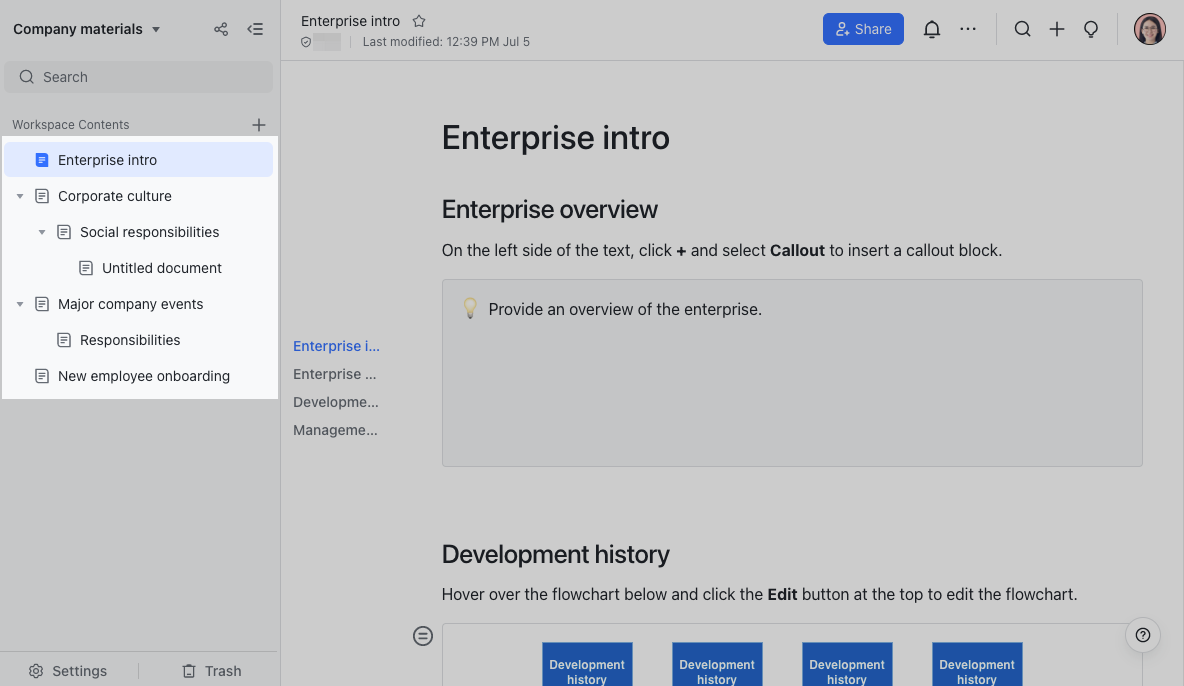
IV. Câu hỏi thường gặp
Làm cách nào tôi có thể tạo một không gian làm việc mà tất cả các thành viên của tổ chức đều có thể truy cập?
Khi quản trị viên không gian làm việc tạo một không gian làm việc mới, họ có thể sử dụng giao diện Chỉnh sửa thông tin cơ bản để cấp quyền truy cập cho tất cả các thành viên.
Lưu ý: Theo mặc định, các quyền dành cho thành viên không gian làm việc được đặt thành Có thể xem.
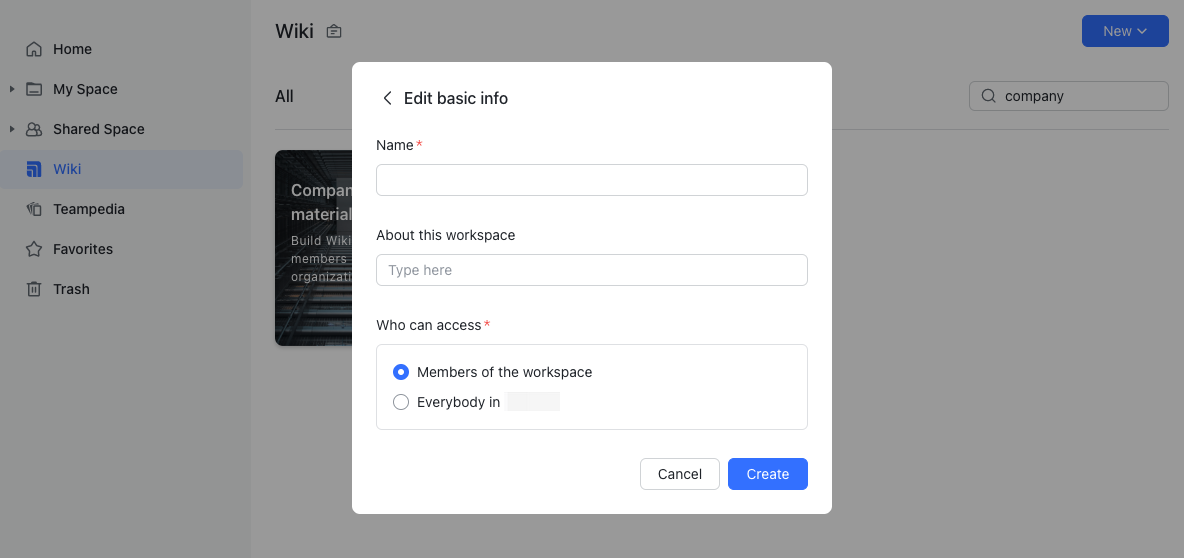
Làm cách nào tôi có thể tạo không gian làm việc giữa các bộ phận và đảm bảo rằng các thành viên chỉ có thể truy cập nội dung từ bộ phận của họ?
Tạo một không gian làm việc mới với tư cách là quản trị viên không gian làm việc.
Trong mỗi trang cấp cao nhất, hãy nhấp vào nút Chia sẻ ở góc trên bên phải và tìm tùy chọn cho tất cả thành viên của không gian làm việc (thường được gọi là thành viên Workspace XX). Trong menu thả xuống, thay đổi quyền thành Không có quyền truy cập, sau đó thêm bộ phận phụ có thể truy cập trang.
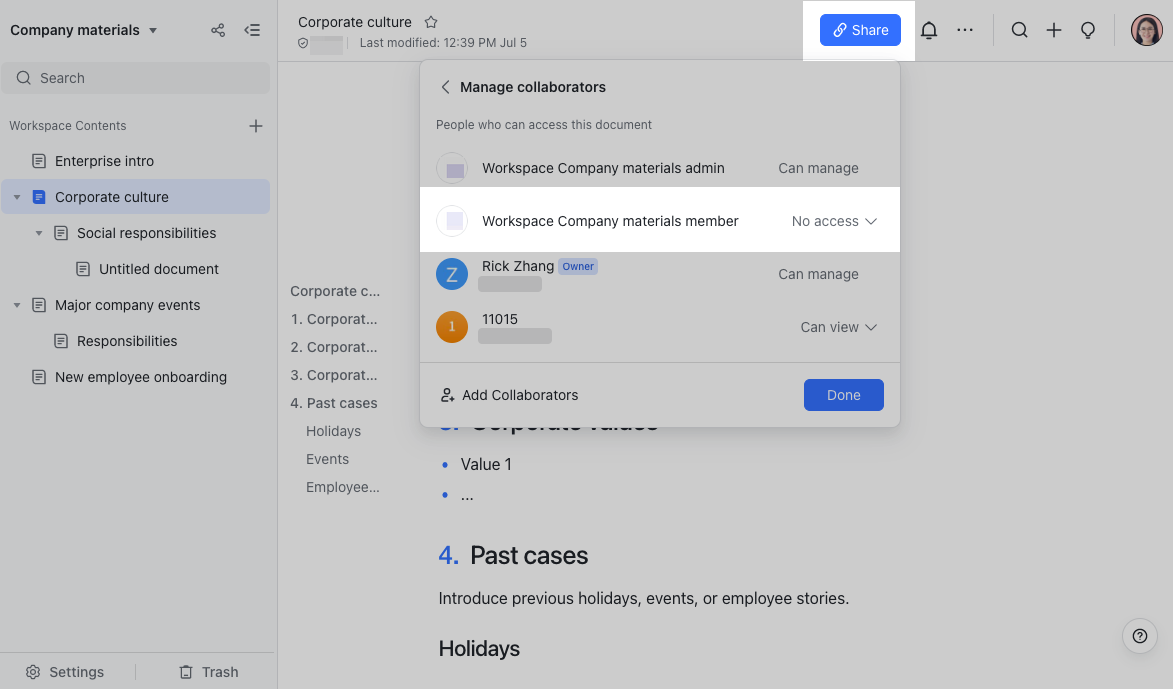
Ví dụ: nếu bạn không muốn các thành viên của bộ phận A truy cập nội dung của bộ phận B, hãy mở các trang cấp cao nhất thuộc bộ phận B, sau đó nhấp vào nút Chia sẻ ở góc trên bên phải và tìm tùy chọn cho tất cả thành viên của không gian làm việc. Trong menu thả xuống, thay đổi quyền thành Không có quyền truy cập, sau đó thêm nhóm bộ phận cho bộ phận B vào danh sách cộng tác viên.
Lưu ý: Các trang con tự động kế thừa cài đặt quyền của trang mẹ. Vì lý do này, bạn chỉ cần thay đổi quyền của trang mẹ.
Làm cách nào tôi có thể đặt quyền cho không gian làm việc để chỉ một số thành viên nhất định mới có thể chỉnh sửa nội dung và các thành viên khác chỉ có quyền xem?
Mở trang mà bạn muốn hạn chế quyền truy cập. Nhấp vào nút Chia sẻ ở góc trên bên phải và tìm tùy chọn cho tất cả thành viên của không gian làm việc (thường được gọi là thành viên Workspace XX). Trong menu thả xuống, thay đổi quyền thành Có thể xem, sau đó thêm các thành viên mà bạn muốn cấp quyền chỉnh sửa và đặt quyền của họ thành Có thể chỉnh sửa.
Lưu ý: Bạn cũng có thể cấp cho cộng tác viên quyền truy cập vào các trang con.
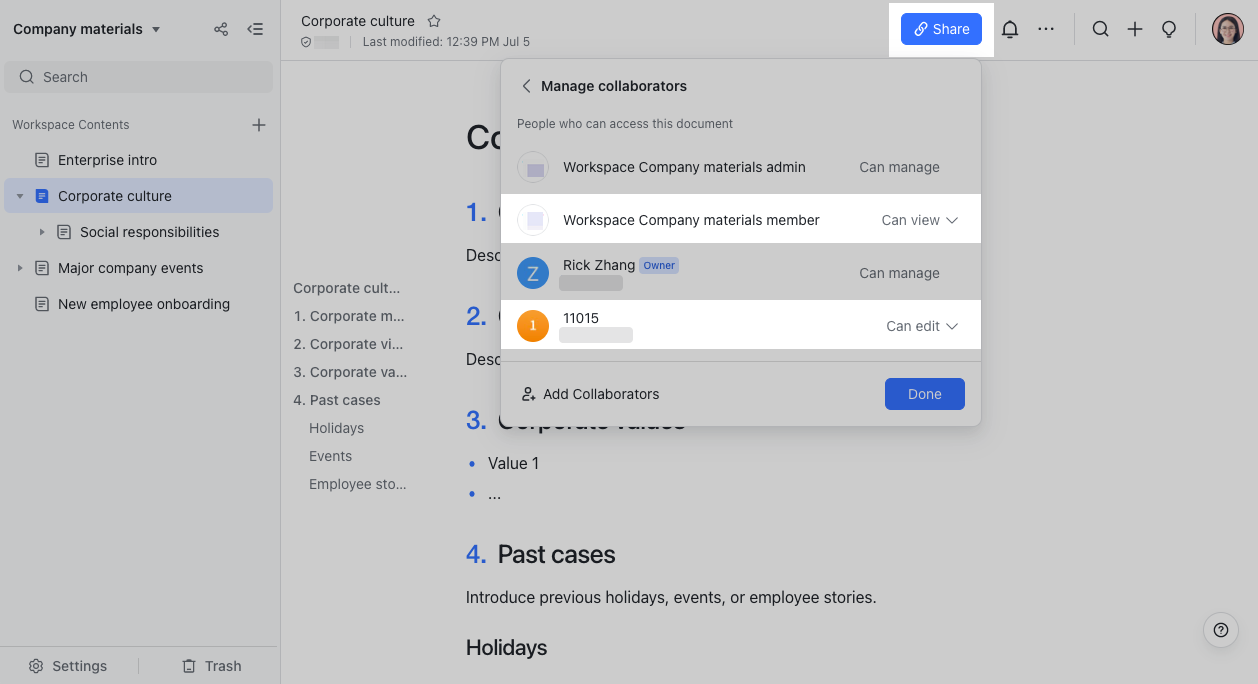
Một số nội dung liên quan đến Lark Wiki:

